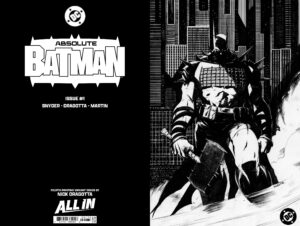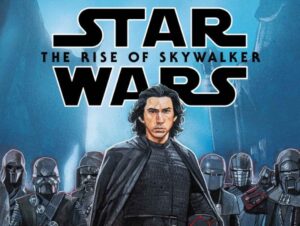A atualização do firmware do seu roteador é essencial para corrigir vulnerabilidades de segurança, melhorar o desempenho e garantir a compatibilidade com dispositivos e padrões de rede mais recentes.
Abaixo, mostraremos como atualizar o firmware do seu roteador para proteger sua rede contra ameaças cibernéticas, aumentar a estabilidade e acessar os recursos mais recentes fornecidos pelo fabricante.
Como encontrar o endereço IP do seu roteador?
A atualização do firmware exige login no roteador após identificar seu endereço IP.
Na maioria dos casos, você pode localizar o endereço IP no roteador. O endereço IP do roteador apresenta uma sequência comum de números, como http://192.168.15.1/, mas essas informações dependerão do modelo do dispositivo.
Se não estiverem exibidas lá, você pode acessar essas informações seguindo os passos abaixo:
Usando o prompt de comando no Windows:
- Pesquise e abra o prompt de comando no menu Iniciar;
- Digite “ipconfig” e pressione ‘Enter’;
- Procure o Gateway Padrão no adaptador de rede conectado à sua rede Wi-Fi;
- Localize o número listado ao lado dele, que é o endereço IP do seu roteador.
Usando o Terminal no Mac:
- Inicie o Terminal na pasta Aplicativos ou pesquisando-o no Spotlight.
- Digite “netstat -nr|grep default” na janela do Terminal e pressione Enter;
- Ao lado de Padrão na coluna Gateway está o endereço IP do seu roteador.
Passo a passo para atualizar o firmware do roteador.
As etapas para atualizar o firmware podem variar um pouco com base no fabricante do roteador e no método de verificação das configurações do roteador. Em geral, você seguirá as etapas abaixo para executar a atualização:
- Navegue até a seção de firmware ou atualização: faça login nas configurações do roteador e navegue até a seção de firmware ou atualização. Esta seção, geralmente, é encontrada na seção Administração ou Gerenciamento, mas o título exato pode variar dependendo do fabricante.
- Verificar se há uma atualização de firmware: seu roteador verificará automaticamente se há uma atualização ou você clicará para verificar manualmente. De qualquer forma, assim que a verificação for concluída, você verá o status de todas as atualizações atuais e se há uma disponível.
- Inicie a atualização do firmware: se uma atualização estiver disponível, você terá a opção de selecionar se deseja concluir a atualização do firmware. Para iniciar, será uma opção para Atualizar ou Aplicar. Aguarde a instalação da atualização e observe que sua conexão ficará indisponível durante o processamento.
- Reinicie seu roteador: assim que a atualização for concluída, seu roteador provavelmente será reiniciado sozinho. Caso contrário, você mesmo pode reiniciá-lo.
- Verifique a atualização: após a reinicialização do roteador, navegue até a seção de firmware nas configurações do roteador. Verifique se a versão do firmware foi atualizada para a versão mais recente que você baixou.
Com que frequência você deve atualizar o seu roteador?
A frequência de atualização depende do ciclo de lançamento do fabricante, da idade do roteador e da presença de vulnerabilidades críticas de segurança ou problemas de desempenho.
Geralmente, é recomendável verificar se há atualizações de firmware a cada poucos meses.
Alguns fabricantes fornecem atualizações automáticas, o que pode simplificar o processo instalando automaticamente as atualizações mais recentes sem fazer isso manualmente.
No entanto, se as atualizações automáticas não estiverem disponíveis, monitore proativamente as atualizações disponíveis visitando o site do fabricante ou usando a interface de gerenciamento do roteador.